თუ ყოველდღიურად იღებთ ასობით შეტყობინებას Microsoft Teams-ზე, მნიშვნელოვანი სანიშნეების მონიშვნა გადამწყვეტია. წინააღმდეგ შემთხვევაში, ისინი დაიკარგებიან მთელ ამ ხმაურში. თუ დაგჭირდებათ ძველი შეტყობინებების გადახედვა, რათა გადაამოწმოთ ზოგიერთი დავალების ინსტრუქცია ან ინფორმაცია, შეგიძლიათ სწრაფად გადახვიდეთ თქვენი სანიშნეების განყოფილებაში.
მაგრამ რამ შეიძლება ცოტა დამაბნეველი იყოს. ეს იმიტომ ხდება, რომ სანიშნეების ფუნქცია არ არის მონიშნული Microsoft Teams-ში.
ნაბიჯები შეტყობინებების მონიშვნისთვის Microsoft Teams-ში
- გადაიტანეთ მაუსის კურსორი იმ წერილზე, რომლის ჩანიშვნაც გსურთ.
- Დააკლიკეთ Მეტი არჩევანი (სამი წერტილი).
- შემდეგ დააწკაპუნეთ შეინახეთ ეს შეტყობინება.
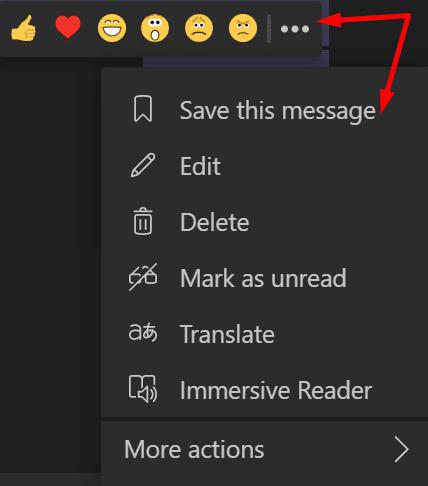
თქვენ მიერ შენახული შეტყობინებების გადასახედად დააწკაპუნეთ თქვენი პროფილის სურათზე და აირჩიეთ შენახულია.
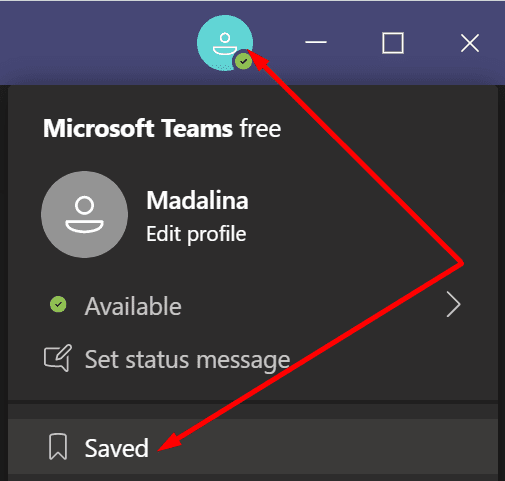
⇒ შენიშვნა: თუ სხვა მომხმარებელი წაშლის თქვენს მიერ მონიშნულ შეტყობინებას, გუნდები ჩუმად წაშლის მას სანიშნეში მითითებული შეტყობინებების სიიდან.
თუ თქვენ ეძებთ უფრო მუდმივ გზას გუნდის შეტყობინებების შესანახად, შეგიძლიათ გადაიღოთ ეკრანის ანაბეჭდი. ან შეგიძლიათ უბრალოდ თქვენი ჩატის ისტორიის ექსპორტი.
სად მიდის შენახული შეტყობინებები გუნდებში?
როდესაც თქვენ მონიშნეთ შეტყობინება, გუნდები არ გადააქვთ მას სხვა ადგილას. შესაბამისი შეტყობინება ხილული რჩება ჩატის ფანჯარაში. არ ქრება. ჩატის ყველა სხვა მონაწილეს შეუძლია მისი ნახვა.
ერთი და იგივე გზავნილის მონიშვნა შესაძლებელია რამდენიმე მომხმარებლის მიერ. ამ მხრივ არანაირი შეზღუდვა არ არსებობს.